
Ήρθε η ώρα να σκάψετε στο πλαίσιο συμβουλών και να μοιραστείτε τις συμβουλές για τους αναγνώστες αυτής της εβδομάδας. Σήμερα βλέπουμε το iPad ως ψηφιακή κορνίζα, ανακυκλώνουμε τους άξονες μέσων ως καλωδιακά caddies και CTRL + Κάντε κλικ για να ανοίξετε συνδέσμους σε εφαρμογές MS.
Μετατρέψτε το iPad σας σε κορνίζα με ένα κλικ

Ο αναγνώστης How-To Geek Mark μοιράζεται μια συμβουλή για να κάνει το iPad σας χρήσιμο ενώ βρίσκεται σε φόρτιση:
Είχα ένα iPad για λίγους μήνες τώρα και κάθε μέρα όταν το έβαλα για φόρτιση και συγχρονισμό, θα το αφήσω να στηριχτεί στη μικρή του βάση, με οθόνη κλειδώματος να με κοιτάζει. Μια μέρα παρατήρησα (γιατί δεν το είχα παρατηρήσει ποτέ πριν δεν έχω ιδέα!) Ένα μικρό εικονίδιο λουλουδιού ακριβώς δίπλα στη ζώνη ξεκλειδώματος στο κάτω μέρος της οθόνης. Το χτύπησα για να δω τι θα συνέβαινε και ξαφνικά το iPad ήταν ένα ψηφιακό πλαίσιο εικόνων, εμφανίζοντας όλες τις φωτογραφίες στο φάκελο πολυμέσων. Αισθάνομαι σαν απόλυτος ηλίθιος και για τους δύο που δεν γνωρίζουν ότι το iPad είχε αυτή τη δυνατότητα και για το ότι δεν έβλεπα καν το μικρό εικονίδιο λουλουδιών πριν από τώρα. Όταν συνδέω το iPad μου για φόρτιση τώρα, βλέπω παρουσιάσεις των αγαπημένων μου φωτογραφιών αντί για ταπετσαρία στατικής οθόνης κλειδώματος!
Είναι μια ωραία πινελιά, συμφωνούμε. Μην αισθάνεστε πολύ τρομεροί για να μην το παρατηρήσετε αμέσως, θα παραδεχτούμε ότι έχουμε παγιδευτεί σε όλα τα άλλα τακτοποιημένα πράγματα που έκανε το iPad που ήταν μερικές εβδομάδες πριν ήμασταν σαν "Ω, γεια, τι είναι αυτό το μικρό λουλούδι εικονίδιο για; ". Φαίνεται ότι ο Mark έχει μόνο εικόνες στο iPad του που θα ήθελε να δει στην παρουσίασή του, εάν συνήθως αποθηκεύετε στιγμιότυπα οθόνης, τραβάτε φωτογραφίες σε παιχνίδια και εφαρμογές και άλλα πράγματα που γεμίζουν το φάκελο πολυμέσων σας με φωτογραφίες που δεν είναι πραγματικά υλικό παρουσίασης, φροντίστε να μεταβείτε στο Ρυθμίσεις -> Κορνίζα και, στη συνέχεια, καθορίστε ποια άλμπουμ θέλετε να εμφανίζονται στην προβολή διαφανειών.
Εάν το iPad που στέκεται στην παραπάνω φωτογραφία σας τραβήξει το μάτι, μπορείτε να το τραβήξετε μόνοι σας εδώ .
CD Spindles ως Cable Caddies

Ο αναγνώστης Kristina γράφει με μια απλή αλλά αποτελεσματική λύση καλωδίωσης:
Δουλεύω σε ένα μικρό τμήμα πληροφορικής και είμαστε μέχρι το λαιμό μας σε καλώδια κάθε είδους. Έχουμε δοκιμάσει διάφορες λύσεις με την πάροδο των ετών, αλλά όλοι τους λείπουν: το τύλιγμα καλωδίων όπως η Ιντιάνα Τζόουνς ήταν διασκεδαστικό και γεμάτο χρόνο, αλλά ήταν λίγο σπατάλη χρόνου, η τοποθέτησή τους σε πλαστικές σακούλες ήταν κουραστική και σπατάλη και η χρήση ελαστικών από σύρμα ήταν απλώς ένας πόνος στον κώλο. Κάποιος στην ομάδα μας είχε την ιδέα να αρχίσει να ανακυκλώνει τους σωρούς των CD spindles που πετούσαμε κάθε μήνα ως καλωδιακά caddies. Είναι τέλεια για τη δουλειά. Απλώς ανοίγετε τη θήκη, τυλίγετε το καλώδιο μέσα και κλείστε το. Είναι ξεκάθαρα, είναι ανθεκτικά και στοιβάζονται καλά και περιέχουν τα καλώδια χωρίς να τα τυλίγουν πολύ σφιχτά και να τονίζουν τις συνδέσεις και τα καλώδια.
Η ανθεκτικότητα και η ορατότητα μας πούλησαν, τώρα πρέπει απλώς να καταλάβουμε πού θα πάρουμε τα χέρια μας σε πολλούς άξονες.
CTRL + Κάντε κλικ για να ανοίξετε συνδέσμους σε εφαρμογές MS
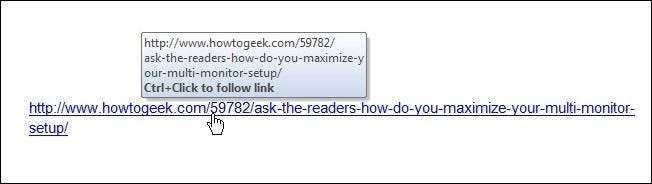
Ο αναγνώστης Margaret γράφει με μια κλασική συμβουλή:
Μόλις ανακάλυψα ότι για να ανοίξω έναν σύνδεσμο σε ένα έγγραφο του Word μπορώ να κρατήσω πατημένο το CTRL και να κάνω κλικ στο σύνδεσμο. Είναι κάτι νέο στα Windows 7 ή είμαι ακριβώς πίσω από την οκτώ μπάλα;
Δεν είναι καινούργιο για τα Windows 7, αλλά είναι μία από αυτές τις μικρές συμβουλές που μπορείτε να χρησιμοποιήσετε έναν υπολογιστή για μεγάλο χρονικό διάστημα χωρίς να σκοντάψετε. αξίζει να ανατυπωθεί εδώ μόνο για χάρη των ανθρώπων που δεν το έχουν ακούσει. Το τέχνασμα CTRL + Click URL λειτουργεί σχεδόν σε κάθε εφαρμογή της Microsoft - όχι μόνο σε αυτές της σουίτας του Office.
Έχετε μια εξαιρετική συμβουλή για κοινή χρήση; Στείλτε μας ένα email στο τιπς@ηοωτογεεκ.κομ και θα κάνουμε το καλύτερο δυνατό για να το κάνουμε στην πρώτη σελίδα.







